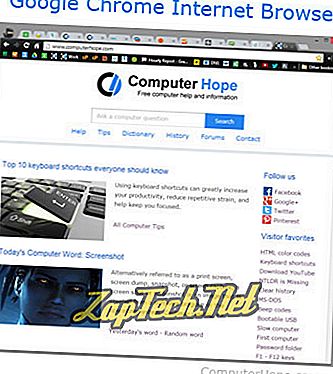
कई अलग-अलग वेब ब्राउज़र आए हैं जो वर्षों में आए और गए हैं। पहला, जिसका नाम वर्ल्डवाइडवेब (बाद में नेक्सस में बदल गया) था, का आविष्कार टिम बर्नर्स-ली ने 1990 में किया था। हालांकि, पहला ग्राफिकल ब्राउजर और व्यापक रूप से इस्तेमाल किया जाने वाला ब्राउजर जो इंटरनेट पर लोकप्रियता लाने में मदद करता था, वह था NCSA मोज़ेक।
नोट: निम्नलिखित लिंक एक नई विंडो में खुलते हैं। एक बार डाउनलोड करने के बाद आपको अपना डाउनलोड फ़ोल्डर खोलना होगा और अपने कंप्यूटर पर ब्राउज़र स्थापित करने के लिए इंस्टॉल शुरू करना होगा।
युक्ति: जब तक आपका कंप्यूटर ब्राउज़र की आवश्यकताओं का समर्थन करता है, तब तक आपके कंप्यूटर में स्थापित ब्राउज़र के एक (या सभी) एक से अधिक हो सकते हैं और यहां तक कि एक ही समय में चल सकते हैं।
जब आप पहली बार एक ब्राउज़र खोलते हैं तो क्या होता है?
जब आप पहली बार अपना इंटरनेट ब्राउज़र खोलते हैं, तो यह आमतौर पर आपके होमपेज को लोड करेगा। एक बार खुलने के बाद, आप किसी भी हाइपरलिंक का अनुसरण करके इंटरनेट ब्राउज़ कर सकते हैं या खोज इंजन का उपयोग कर सकते हैं कि आप क्या खोजना चाहते हैं।
नोट: यदि आपने अपनी ब्राउज़र सेटिंग बदल दी हैं, तो यह अंतिम खुलने वाले वेब पेज या आपके द्वारा खोले गए सभी टैब को भी खोल सकता है।
- इंटरनेट पर ऊब जाने पर क्या करना चाहिए?
ब्राउज़र को काम करने के लिए क्या आवश्यक है?
एक ब्राउज़र को एक कंप्यूटर, स्मार्टफोन या टैबलेट की आवश्यकता होती है जो सिस्टम की आवश्यकताओं को पूरा करता है और जिसमें एक कार्यशील इंटरनेट या इंट्रानेट कनेक्शन होता है जो इसे अन्य कंप्यूटरों से कनेक्ट करने की अनुमति देता है।
प्रत्येक ब्राउज़र में एक नेविगेशन टूलबार होता है जो आपको इंटरनेट पर अपना रास्ता खोजने में मदद करता है। जैसा कि नीचे दी गई छवियों में देखा गया है, नेविगेशन टूलबार ने अपनी उपस्थिति और कार्यक्षमता को कारगर बनाने के लिए महत्वपूर्ण बदलाव किए हैं। हालांकि, टूलबार संभवतः नेविगेशन तीर और एड्रेस बार को खोने वाला नहीं है।
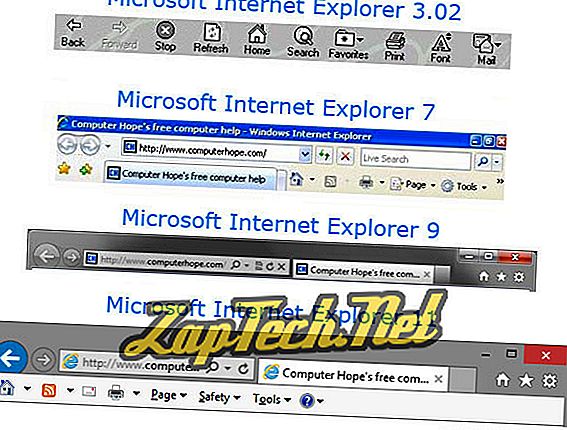
ब्राउज़र बार बटन, मेनू और फ़ंक्शंस का अवलोकन
जैसा कि हमने पिछले अनुभाग में उल्लेख किया है, समय के साथ, कई इंटरनेट ब्राउज़र बटन और विकल्प या तो स्थानांतरित हो गए हैं या पूरी तरह से दूर हो गए हैं। नतीजतन, नीचे दिए गए कुछ विकल्प आपके ब्राउज़र पर तुरंत दिखाई नहीं दे सकते हैं।
युक्ति: कुछ ब्राउज़रों में, अपने कीबोर्ड पर Alt कुंजी दबाने से छिपे हुए विकल्प दिखाई देते हैं।
सेटिंग्स (मेनू)
लगभग सभी आधुनिक ब्राउज़र आज ब्राउज़र विंडो के ऊपरी-दाएँ या बाएँ कोने में उन्नत विकल्प और सुविधाएँ ले गए हैं। प्रत्येक ब्राउज़र का मेनू बटन अलग है:
उदाहरण के लिए, इंटरनेट एक्सप्लोरर का उपयोग करता है




- इंटरनेट ब्राउज़र सेटिंग्स का उपयोग कैसे करें।
वापस
पिछला बटन पिछले पृष्ठ पर जाता है जो आपको उस पृष्ठ पर भेज देता है जिसे आप वर्तमान में देख रहे हैं। आमतौर पर यह बटन बाईं ओर इंगित करता हुआ तीर जैसा दिखता है।
आगे
फ़ॉरवर्ड बटन आपको एक पृष्ठ आगे बढ़ाता है। यह केवल तभी काम करता है जब आपने पहले बैक बटन का उपयोग किया हो। यदि आप वापस नहीं गए हैं, और आपका ब्राउज़र आगे का बटन दिखाता है, तो यह ग्रे हो जाएगा।
रुकें
स्टॉप बटन अब अधिकांश आधुनिक वेब ब्राउज़रों में मौजूद नहीं है। हालाँकि, इसका कार्य (लोडिंग से किसी वेब पेज को रोकने के लिए) अभी भी Esc कुंजी दबाकर निष्पादित किया जा सकता है।
ताज़ा करें (पुनः लोड करें)
जैसा कि आप इंटरनेट पर ब्राउजर कैश के डेटा को डाउनलोड करते हैं, इसका अर्थ है कि वे आपके कंप्यूटर पर आने वाले प्रत्येक पृष्ठ के कुछ या सभी हिस्सों को संग्रहीत करते हैं। यह सुविधा उपयोगी है क्योंकि यह उपयोगकर्ताओं को एक ही साइट पर जाने पर हर बार पूर्ण पृष्ठ को डाउनलोड करने की अनुमति नहीं देता है। कुछ साइटों पर, आप नवीनतम संस्करण प्राप्त करने के लिए पृष्ठ को ताज़ा करना चाह सकते हैं (जैसे, समाचार साइट पर)। रीफ़्रेश बटन का उपयोग उस पृष्ठ को पुनः लोड करने के लिए भी किया जा सकता है जो किसी त्रुटि के कारण लोड करने में विफल रहा है।
टिप: पृष्ठ को कीबोर्ड से ताज़ा करने के लिए F5 कुंजी या Ctrl + R दबाएँ। यदि F5 कुंजी काम नहीं कर रही है, तो आप विंडोज में या Apple कंप्यूटर प्रेस कमांड + R पर Ctrl + F5 दबाकर एक बल पुनः लोड भी कर सकते हैं।
होम
होम बटन का उपयोग उपयोगकर्ताओं को उनके डिफ़ॉल्ट वेब पेज पर लौटने के लिए किया जाता है; जब ब्राउज़र पहली बार खोला जाता है तो वही पेज लोड होता है।
खोज
पूर्व में, खोज बटन का उपयोग उपयोगकर्ता के डिफ़ॉल्ट खोज पृष्ठ को खोलने या पते या URL पाठ क्षेत्र में पाए गए पाठ पर खोज को निष्पादित करने के लिए किया जाता था। आज के ब्राउज़रों के पास एक ऑम्निबॉक्स है, जिसे एक खोज फ़ंक्शन है जिसे एड्रेस बार में बनाया गया है।
पूर्ण स्क्रीन
इस फ़ंक्शन का उपयोग ब्राउज़र विंडो को पूर्णस्क्रीन बनाने के लिए किया जाता है; अस्थायी रूप से टूलबार, बटन और एड्रेस बार को हटाना। अक्सर, यह दृश्य मोड आपके कीबोर्ड पर F11 कुंजी दबाकर चालू और बंद किया जा सकता है।
इतिहास
यह सुविधा उपयोगकर्ताओं को उन पृष्ठों को देखने की अनुमति देती है जो ब्राउज़र इतिहास के अंतिम रूप से आने या बनाए जाने के बाद से देखे गए हैं। आपके सभी सहेजे गए पृष्ठ आपके इंटरनेट कैश में संग्रहीत हैं।
- मैं अपना इंटरनेट ब्राउज़र इतिहास कैसे साफ़ करूँ?
युक्ति: अधिकांश ब्राउज़रों के लिए इतिहास की शॉर्टकट कुंजी Ctrl + H है।
पसंदीदा (बुकमार्क)
यह फ़ोल्डर उपयोगकर्ता द्वारा चुनी गई वेबसाइटों या पृष्ठों को संग्रहीत करता है। "पसंदीदा" शब्द का उपयोग Microsoft इंटरनेट एक्सप्लोरर के साथ किया जाता है; अन्य ब्राउज़रों में इसे बुकमार्क या हॉटलिस्ट के रूप में जाना जा सकता है।
- मैं इंटरनेट पसंदीदा या बुकमार्क कैसे बनाऊं?
छाप
यह सुविधा, हालांकि अब कोई बटन नहीं है और इसे मुख्य सेटिंग्स मेनू के माध्यम से या कीबोर्ड पर Ctrl + P दबाया जा सकता है।
फ़ॉन्ट आकार)
यह बटन अब मौजूद नहीं है लेकिन इसका उपयोग फ़ॉन्ट के आकार को बढ़ाने या घटाने के लिए किया गया था; अब एक विकल्प जूम फीचर द्वारा कवर किया गया है।
ज़ूम
आधुनिक ब्राउज़रों पर, Ctrl कुंजी को दबाए रखें और "+" (प्लस कुंजी) या "-" (माइनस कुंजी) को दबाए रखें और फ़ॉन्ट और चित्रों के आकार को बढ़ाएं और घटाएं। ज़ूम फ़ंक्शन को उसके डिफ़ॉल्ट आकार में रीसेट करने के लिए, उसी समय Ctrl + 0 (शून्य) दबाएं।
मेल
उपयोगकर्ता के पसंदीदा ई-मेल प्रोग्राम को खोलने के लिए उपयोग किया जाता है। आज, यह विकल्प अब ब्राउज़रों में नहीं पाया जाता है।
संपादित करें
आपके द्वारा वर्तमान में HTML संपादक में देखे जा रहे वेब पेज को खोलने और संपादित करने के लिए उपयोग किया जाता है। आज, ब्राउज़रों में नहीं पाया जाता है।
ActiveX, पता बार, BHO, बुकमार्क, ब्राउज, कुकी, क्रॉस-ब्राउज़र, इंटरनेट, इंटरनेट शब्द, कोनेकर, लिंक्स, मोज़ेक, नेटस्केप, ऑम्निबॉक्स, प्लग-इन, सीमॉन्की, टैब्ड ब्राउज़िंग, वेब, वेब डिज़ाइन शब्द
